iPhoneを機種変した時、
LINEのトーク履歴は移行できないってのが定説ですが、
機種変後もトーク履歴とか引き継いだまま使いたいって人もいるハズ!
できます!
という事でやってみました。
僕はiPhone4S → iPhone5S
手順は
・古いiPhoneのデータをMacにバックアップ
・新しいiPhoneにMacからデータを復元
以上です。
つまり、新しいiPhoneとして設定するのではなく、
Mac(またはPC)で “バックアップから復元” をするとOKってことです。
たまにできなかったりする時もあるみたいなので、
そこら辺は自己責任 & トライ and エラーでよろしくです。
僕はこの方法でLINEのトーク履歴や友達、スタンプ等、
引き継いでそのまま使えました。
スタンプは再ダウンロードの必要ありますが、
一覧で出てくるのでラクショーです。
では、やり方詳しく〜
僕はMacなのでWindowsでのやり方は詳しくわかりませんが、
基本一緒かと思いますよ。
【古いiPhoneのバックアップを取る】
1 古いiPhoneをMacにつないでiTunes起動
↓
サイドバーのデバイス欄にiPhoneが現れたら、自分のiPhoneの名前をクリック
※サイドバーがない時
メニューの “表示” → “サイドバーを表示”
すると以下の画面が出てきます。
※ピンクの番号はそのまま下の番号に対応してます。
2 「バックアップ」欄の左側で以下の所にチェックが入っているのを確認
このコンピュータ
iPhoneのバックアップを暗号化
あとで「iPhoneのバックアップのロックを解除するパスワード」
っていうのが必要になってきます。
これがあやふやな時は、その下のパスワードを変更で、
パスワードを変更するフリして確認しておきましょう。
わからない時は、グーグル先生にどうしたらいいかお伺い立ててくださいw
3 その右の「手動でバックアップ/復元」の所の今すぐバックアップをクリック
写真とか音楽とかアプリとかたくさん入ってると、かなり時間がかかるようです。
僕はいろいろ削除してからバックアップし始めました。
もちろん他の場所にバックアップしてないものは、削除しちゃったら消えちゃいますよー。
ここで時間かかるので、新iPhoneの方に移りましょう。
【新iPhoneの準備 & 復元】
4 新iPhoneの電源を入れると
「Hello」とか「こんにちは」とか言ってる、
やたら語学堪能な起動画面をスライドさせて、
通常通りセットアップ開始。
Apple IDとかWi-Fi設定とか位置情報とかちゃっちゃと進めていくと、
新しいiPhoneとしてセットアップ
iCloudから復元
iTunesから復元
の3つが出てくると思いますので、iTunesから復元を洗濯。
・・・・・洗っちゃだめね。選択。
5 iTunesをつなぐって出ると思うので、
古いiPhoneのバックアップが完了してから、新しいiPhoneをMacにつなぐ。
「手動でバックアップ/復元」下
「バックアップを復元」をクリック。
バックアップが複数ある場合は、最新のバックアップを選ぶ
復元が終わるまで待つ
古いiPhoneのデータがそのまま新しいiPhoneに移行完了!
どうでしたでしょうかー?
実はそんなに難しくないこの方法。
あまりにも簡単だから、LINEは発表してないのか、
実は裏技だからあまり情報がないのかわかりませんが、
簡単Tipsなので、皆さんのお役に立てば〜 ^ ^
成功を祈る!



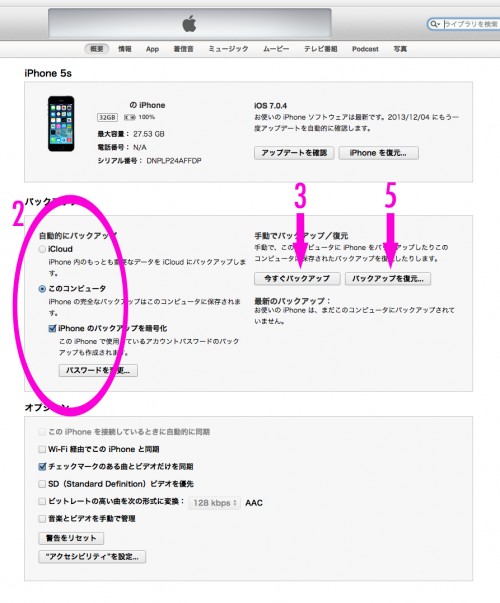
Comments